64位win7安装CAD2008及天正建筑8.5,天正结构8.2,探索者2010,并实现菜单合并,破解天正过期,更新网盘
CAD2008在64位机上安装方法
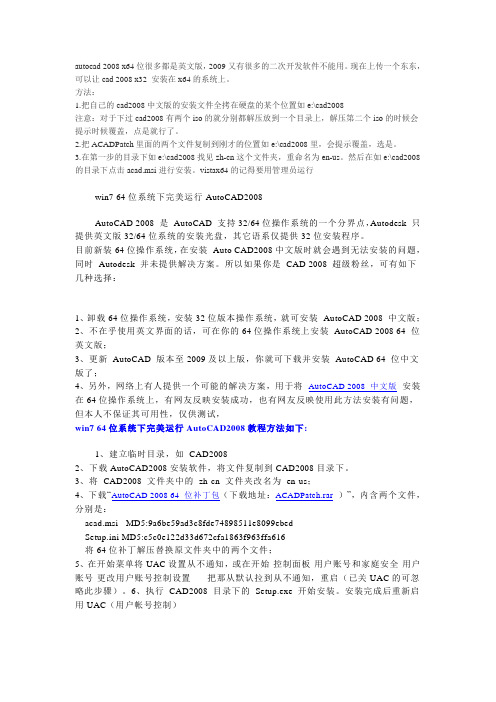
autocad 2008 x64位很多都是英文版,2009又有很多的二次开发软件不能用。
现在上传一个东东,可以让cad 2008 x32 安装在x64的系统上。
方法:1.把自己的cad2008中文版的安装文件全拷在硬盘的某个位置如e:\cad2008注意:对于下过cad2008有两个iso的就分别都解压放到一个目录上,解压第二个iso的时候会提示时候覆盖,点是就行了。
2.把ACADPatch里面的两个文件复制到刚才的位置如e:\cad2008里,会提示覆盖,选是。
3.在第一步的目录下如e:\cad2008找见zh-cn这个文件夹,重命名为en-us。
然后在如e:\cad2008的目录下点击acad.msi进行安装。
vistax64的记得要用管理员运行win7 64位系统下完美运行AutoCAD2008AutoCAD 2008 是AutoCAD 支持32/64位操作系统的一个分界点,Autodesk 只提供英文版32/64位系统的安装光盘,其它语系仅提供32位安装程序。
目前新装64位操作系统,在安装Auto CAD2008中文版时就会遇到无法安装的问题,同时Autodesk 并未提供解决方案。
所以如果你是CAD 2008 超级粉丝,可有如下几种选择:1、卸载64位操作系统,安装32位版本操作系统,就可安装AutoCAD 2008 中文版;2、不在乎使用英文界面的话,可在你的64位操作系统上安装AutoCAD 2008 64 位英文版;3、更新AutoCAD 版本至2009及以上版,你就可下载并安装AutoCAD 64 位中文版了;4、另外,网络上有人提供一个可能的解决方案,用于将AutoCAD 2008 中文版安装在64位操作系统上,有网友反映安装成功,也有网友反映使用此方法安装有问题,但本人不保证其可用性,仅供测试,win7 64位系统下完美运行AutoCAD2008教程方法如下:1、建立临时目录,如CAD20082、下载AutoCAD2008安装软件,将文件复制到CAD2008目录下。
win7 64位 安装 CAD2008加天正7.5与8.0安装向导

win7 64位 CAD2008加天正7.5与8.0安装向导以上的破解补丁和注册机下载地址在最后。
下载完成后按照操作步骤一步一步完成。
1.文件夹中的zh-cn子目录改为en-us。
2,CAD2008 64位补丁,解压后64位支持包acad.msi 和Setup.ini两个文件,复制到文件夹中盖掉原同名的两个文件。
3. 在开始-->控制面板-->用户账号和家庭安全-->用户账号-->更改用户账号控制设置-->把那从默认拉到从不通知,重启(已关UAC的可忽略此步骤).4.直接点击文件夹里Acad.msi 安裝Autocad,安装完成后重新启用UAC(用户帐号控制).5.按照正常模式安装即可输入“序列号”653-12354321或666-98989898或666-69696969PS:注册的时候最好断开网络,先打开CAD ,再打开注册机,注意很多杀毒软件是反盗版的,所以注册机会被报为病毒,这个可以放心。
6.如CAD2008不能启动,修复安装一下。
注册不了的同学试着使用如下的方式看是否能解决:手动删除 C:\Documents and Settings\All Users \ApplicationData\FLEXnet 下的所有.data文件),再启动本软件重新激活即可。
如没有,哪就删除,C:\Documents and Settings\All Users\Application Data\Autodesk\Software Licenses下的所有.dat文件。
注意黄底色部分。
二、安装天正7.5 首先应启用Administrator帐户。
1.右键点“计算机”,然后点“管理”。
在“本地用户和组”中,双击Administrator,在弹出窗口中取消“帐户已禁用”前的勾,然后“确定”。
注销当前用户,使用Administrator 登录。
注:如果你的WIN7已近是Administrator用户了,此步骤跳过。
win7 64位安装AutoCAD2008详解 完美解决特性面板是英文的常见问题
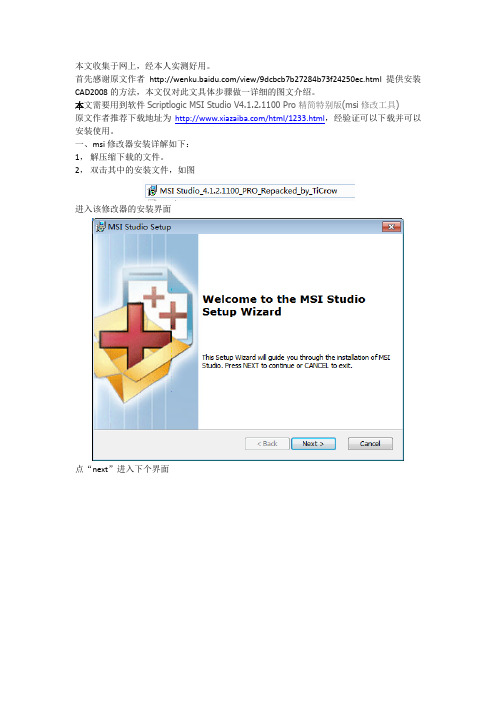
本文收集于网上,经本人实测好用。
首先感谢原文作者/view/9dcbcb7b27284b73f24250ec.html提供安装CAD2008的方法,本文仅对此文具体步骤做一详细的图文介绍。
本文需要用到软件Scriptlogic MSI Studio V4.1.2.1100 Pro精简特别版(msi修改工具)原文作者推荐下载地址为/html/1233.html,经验证可以下载并可以安装使用。
一、msi修改器安装详解如下:1,解压缩下载的文件。
2,双击其中的安装文件,如图进入该修改器的安装界面点“next”进入下个界面点击右上角的“Accept”键后点“Next”。
点击“Browse”键修改安装路径到目标路径后点“Next”,然后点击“Install”进入安装界面,然后进图该界面后点“Finish”后结束安装。
二、AutoCAD2008文件夹文件拷贝。
下载后的文件夹里有CD1.iso和CD2.iso文件(有的资源是CD1.rar和CD2.rar文件),分别解压到相应的文件夹。
然后将CD2文件夹中的所有文件和文件夹拷贝到CD1文件夹中。
拷贝过程中会出现以下提示照图操作点是。
出现以下提示以后,照图勾选“为之后35个冲突执行此操作”,点击最上面的“复制和替换”即可。
三、利用修改器修改acad.msi和setup.ini文件。
1,右击acad.msi文件,选择Edit with MSI Studio这个选项。
如图所示2,展开左侧一栏的“Dialogs And Actions”下的“Event Sequencing”,可以看到”InstallExecuteSequence”,如下图所示在右侧的一栏里找到”CheckFor64bitOS”,选中后点击右上角的“Remove”点击右上角的“X”号关闭程序,在弹出来的对话框中选择“是”。
3,右击文件夹中的“Setup.ini”文件,在打开方式中选择“记事本”,如下图所示找到该段文字,将其中的“PLATFORM=NO_WOW_64_PROCESS”这一整行删除点击左上角的“文件”命令,保存后关闭该文件。
Win7 64位 cad2006、cad2008+天正建筑2013安装方法
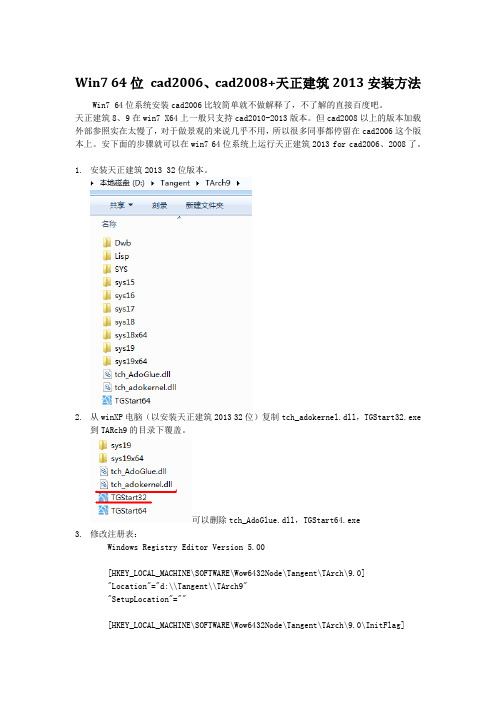
Win7 64位cad2006、cad2008+天正建筑2013安装方法Win7 64位系统安装cad2006比较简单就不做解释了,不了解的直接百度吧。
天正建筑8、9在win7 X64上一般只支持cad2010-2013版本。
但cad2008以上的版本加载外部参照实在太慢了,对于做景观的来说几乎不用,所以很多同事都停留在cad2006这个版本上。
安下面的步骤就可以在win7 64位系统上运行天正建筑2013 for cad2006、2008了。
1.安装天正建筑2013 32位版本。
2.从winXP电脑(以安装天正建筑2013 32位)复制tch_adokernel.dll,TGStart32.exe到TARch9的目录下覆盖。
可以删除tch_AdoGlue.dll,TGStart64.exe3.修改注册表:Windows Registry Editor Version 5.00[HKEY_LOCAL_MACHINE\SOFTWARE\Wow6432Node\Tangent\TArch\9.0]"Location"="d:\\Tangent\\TArch9""SetupLocation"=""[HKEY_LOCAL_MACHINE\SOFTWARE\Wow6432Node\Tangent\TArch\9.0\InitFlag]"InitStart18"=dword:00000000"InitStart18.1"=dword:00000000"InitStart16.2"=dword:00000001[HKEY_LOCAL_MACHINE\SOFTWARE\Wow6432Node\Tangent\TArch\9.0\License] "Mode"=dword:00000000"Server"=""[HKEY_LOCAL_MACHINE\SOFTWARE\Wow6432Node\Tangent\TArch\9.0\Serial]"No"=hex:25,90,b7,b1,1e,81,e0,86,77,aa,c5,40,78,70,4b,7d用记事本复制上面这些东东,保存后改后缀名为.reg,运行一下4.这样运行TGStart32.exe就能使用天正建筑+cad2006了。
Win7 64位旗舰版安装CAD2008方法

Win7 64位旗舰版安装CAD2008方法
网上看了一下教程,加上花了一个小时的时间终于在64位的系统中装了cad2008
网上的教程很多也很详细,但是也觉得啰嗦了点,而且网上的教程有一句话让我误解了让我走了弯路“将CD1文件夹中的zh-cn子目录改为en-us。
”就是这句话。
最后找了个放大镜来看终于理解这句话的意思了(看来自己真的是太白了,,,,,,)。
其实这句话的意思就是:将文件夹“zh-cn”重命名为“en-us”。
安装步骤
1、下载cad2008中文版安装程序
2、下载64位兼容补丁
3、解压cad2008中文版安装程序,将安装程序中的“zh-cn”文件夹重命名为“en-us”(安装程序里有蛮多个文件夹的,慢慢找就看到了)
4、解压64位兼容补丁,将兼容补丁里的所有文件复制到cad2008中文版安装程序中,替换掉同名的文件。
5、关掉windows的UAC
6、重启电脑
7、安装cad
8、用注册机激活。
Windows764位绘图软件安装教程

Windows 7 64系统绘图软件目前,我们新买来的笔记本的系统基本是Windows 7 64位家庭普通版,对于从事于机械这行的人来说,在64位下安装一些绘图软件是一件很纠结的事。
那是因为Windows 7 32位比Windows 7 64位的软件兼容性要好,而且网上CAD 、UG、Mastercam、Proe、Cimatron E要找到响应兼容的版本是很难的,但是有这些软件支持64位系统有。
Auto CAD2008 、2010、2011、2012都有64位的版本,其中2008的资源很难找,我给大家一个方法去找下,CAD2008 32版本的资源和CAD2008 64位补丁组合在一起,其中CAD2008一些文件被64位的补丁覆盖了,这样成了64位CAD2008软件;A TUO CAD2008和PCCAD2011相配,AUTO CAD2010 2011和PCCAD2010、2011都不相配。
PCCAD和CAD 的安装方法详见网上,注意的是:安装CAD之后才能安装PCCAD,卸载CAD和PCCAD时,首先卸载PCCAD,再卸载CAD,否则PCCAD将不能卸载。
UG7.0 7.5、8.0既支持32位的系统,又支持64位的系统。
其中UG7.0 64位系统安装方法与32位的安装方法基本一样,UG7.5/8.0一定要与32位系统安装方法一样,64位UG破解文件也要用32位的破解文件.UG7.0迅雷连接地址:thunder://QUFmdHA6Ly9zdW5xdWFuOjEzNTU2NzgwMDY5QHNvZnQuanhjYWQuY29t LmNuL05YNy4wL05YNy4wLnJhclpaUG7.5迅雷连接地址UG7.064位的安装方法如下1、先添加环境变量添加环境变量的方法:右击我的电脑--属性--高级--环境变量--在用户变量下--新建--变量名UGS_LICENSE_SERVER--变量值--28000@***(@后面为你的电脑名称)第一步:配置许可证更换计算机名字。
亲测 WIN7如何安装CAD2008中文版民图文并茂
本次分解讲得比较简单,适合安装过CAD2008的童鞋因为我也是第一次在WIN7安装CAD2008,当在网上搜索了无数个解析文档,下载了N个补丁,花了两个小时左右,终于搞通了,走了不少S路啊!!!希望亲们看了这次解析能够直截了当的安装准备工作1.下载CAD2008的中文安装版2.下载用于WIN7的CAD补丁然后开始解压1.[AutoCAD.2008].acad2008.zip] 中的东西,其中里面有两个压缩包全部解压,然后把解压后的两个文件夹里的东西全部移到一起,你可以另外创建一个名为CAD的文件夹然后在弹出的对话框中点复制或移动然后解压2、CAD2008-64bitwin7.zip。
把红色框住的文件移动到前面新建CAD的文件中。
PS:说简单点,就是把我们准备的两个压缩包,解压到同一个文件中。
通过上面的操作,所有的解压的东西都在CAD文件中了,然后我们找到zh-cn改为en-us就成这面这样这样WIN7安装的准备工作就完成,双击图上红线标注的文件Setup.exe 完成安装。
顺便提一下。
在解压的文件中AutoCAD.2008.Keygen.Only-XFORCE 这个是破译CAD注册机,用这个进行免费永久注册如果有需要可以继续往下看在安装好CAD2008后,运行一下,会弹出窗口选择下一步。
然后把AutoCAD.2008.Keygen.Only-XFORCE中的打开将申请号复制到注册机的第一栏信息,点获取(Calculate),将出来的一串符号复制到激活码那里,如上图左边部份,然后补充好上面的序列号就可以了。
如有不明白的可以下载来看附带安装文件发送。
win7_64位_天正8.5+AutoCAD2007安装方法
在win7(64位)下,天正建筑8.5+AutoCAD2007虽然均可以正常安装,且AutoCAD2007还可单独运行,但是,在运行天正建筑8.2时却提示找不到cad 而无法运行(在win7( 32位) 和win XP下,没有此现象)。
下面介绍解决办法;
一、在桌面上找到天正建筑8的图标(快捷方式),单击鼠标右键,显示如图1所示,将其修改为图2所示。
图1 图2
图2中的“目标(T):”的全部字符是:
"C:\Program Files (x86)\AutoCAD 2007\acad.exe" /t "C:\Tangent\TArch8\SYS17\ACAD.dwt" /p TArch8
若CAD及天正的安装路径与上述不符,可作相应的修改。
二、启动天正,进入AutoCAD 2007
选择运行程序,勾选不再显示此消息。
在选项中作如下修改(添加天正的有关路径):
确定后退出AutoCAD 2007。
三、再次启动天正,询问注册时,根据申请码,计算出注册码,填入,OK!。
完美解决win764位下cad2008安装天正2014和探索者2015的所有问题
完美解决win764位下cad2008安装天正2014和探索者2015的所有问题
1.找到天正建筑2014安装目录下的“Tangent\TArch2014\SYS”和“Tangent\TArch2014\sys17”两个文件夹,将这两个文件夹复制,然后在“Tangent\”目录下新建一个文件夹“Tangent\1”文件夹(当然这个新建的文件夹随便大家在哪新建都可以,我是为了方便建在天正建筑的安装文件夹下),并粘贴。
如下图所示:
2.然后打开探索者2015 for cad2008,打开工具--选项--文件--支持文件搜索路径,新建三个路径,并把这三个路径上移到最前面,如下图所示:
确定,并关闭探索者。
3.最后,将1.步骤中新建的“1”文件夹里的“SYS”和“sys17”两个文件夹里面的“acad.pgp”文件分别删掉。
然后就打开探索者吧,惊喜之后别忘了谢谢我哦!。
win7 64位 天正8.2+AutoCAD2008不能运行的解决办法
64位win7安装AutoCAD2008和天正建筑8的办法天正8.2系列程序确实支持64位Windows 操作系统,但我们要的是64位WIN7/2008系统下低版本的CAD2006~2008与天正8同时运行就需要变通一下了。
你如果安装的是64位的CAD2010~2012版本和天正8同时运行,文章内容就不用看了,因为本来就支持。
具体安装过程如下:1、首先在32位系统中安装天正建筑8,以便得到TGStart32.exe 文件(下载地址:/c08wypiui9)。
注:天正暖通8可下64位版本的,安装完后包含32位,此步可略,可直接从第5步开始。
2、启用W7的管理员账号,并以此账号登录,将UAC 设置成“从不通知”。
3、安装2008,将C:\Program Files (x86)\AutoCAD 2008文件夹的权限设置成Everyone 拥有全部权限,尝试运行ACAD ,如果不能运行就以管理员身份运行,出现兼容性警告忽略之。
4、安装天正建筑8.2, 因为是64位的系统,天正建筑目录里只有TGStart64.exe 作为启动文件,将TGStart32.exe 复制入同一目录。
5、重要:使得天正桌面快捷方式图标指向32位文件。
(以下图片以天正暖通8为例说明,天正建筑8类似)。
64位的天正建筑和天正暖通8仅支持Autocad 2010以上版本。
不修改的话会提示找不到CAD 文件,但实际上我们已安装了CAD2008。
b y:pr es ar io6、修改注册表,用记事本将下面文字存成.reg 后缀的文件并合并到注册表中: 适用于天正建筑8:Windows Registry Editor Version 5.00[HKEY_LOCAL_MACHINE\SOFTWARE\Wow6432Node\Tangent\TArch\8.0] "Location"="C:\\Tangent\\TArch8" "SetupLocation"=""[HKEY_LOCAL_MACHINE\SOFTWARE\Wow6432Node\Tangent\TArch\8.0\License] "Mode"=dword:00000000 "Server"=""[HKEY_LOCAL_MACHINE\SOFTWARE\Wow6432Node\Tangent\TArch\8.0\InitFlag] "InitStart18"=dword:00000000 "InitStart18.1"=dword:00000000适用于天正暖通8:Windows Registry Editor Version 5.00[HKEY_LOCAL_MACHINE\SOFTWARE\Wow6432Node\Tangent\THvac\8.0] "Location"="C:\\Tangent\\THvac8" "SetupLocation"=""[HKEY_LOCAL_MACHINE\SOFTWARE\Wow6432Node\Tangent\THvac\8.0\License] "Mode"=dword:00000000b y:pr es ar io"Server"=""[HKEY_LOCAL_MACHINE\SOFTWARE\Wow6432Node\Tangent\THvac\8.0\InitFlag] "InitStart18"=dword:00000000 "InitStart18.1"=dword:000000007、上面的Mode 的值要根据实际情况作修改:0-试用版;1-单机锁;2-网络授权。
- 1、下载文档前请自行甄别文档内容的完整性,平台不提供额外的编辑、内容补充、找答案等附加服务。
- 2、"仅部分预览"的文档,不可在线预览部分如存在完整性等问题,可反馈申请退款(可完整预览的文档不适用该条件!)。
- 3、如文档侵犯您的权益,请联系客服反馈,我们会尽快为您处理(人工客服工作时间:9:00-18:30)。
64位win7 安装 AutoCAD 2008 及 天正建筑8.5,天正结构8.2,
探索者2010,并实现菜单合并
(2012‐08‐16‐更换文件网盘)
(2012‐12‐03‐更新天正8.5在2012年12月1日过期后的破解方法)
(2013‐02‐06‐更新baidu网盘文件)
本教程只针对64位win7系统 ,下列软件安装完后,最好用管理员身份运行,并使用winxp兼容模式运行,教程非原创,只是汇总,本人成功安装,放心安装。
一.在64位win7下安装AutoCAD 2008
1. 将下载好的CAD2008安装文件解压,将文件夹中的zh‐cn子目录改为en‐us
2. 下载 CAD2008‐64位win7补丁
/share/link?shareid=239620&uk=1543533755
3. 解压后将包里“acad.msi”和“Setup.ini”两个文件,复制到CAD2008文件夹中
盖掉原同名的两个文件
4. 在开始‐控制面板‐用户账号和家庭安全‐用户账号‐更改用户账号控制设置‐把那从
默认拉到从不通知,重启(已关UAC的可忽略此步骤)
5. 直接点击CAD2008文件夹里“Acad.msi” 安裝Autocad
6. 网上找个CAD2008注册机使用,这样CAD2008就在64位win7环境下运行了。
二.安装 探索者Tssd 2010 for AutoCAD 2008
1. 软件自行网上下载
2. 下载破解补丁:探索者Tssd 2010 for CAD2008补丁,
/share/link?shareid=239621&uk=1543533755
3. 将“Tssd28Sa.dll”,“TankApp28S.dll” 两个文件复制到
C:\Windows\SysWOW64
4. 将sys17文件夹复制替换到 探索者对应目录 ...\Tssd2010S\Sys17
三.安装 天正建筑8.5
1. 天正建筑8.5官网下载
2. 下载32位版天正建筑8.5运行替代文件
/share/link?shareid=239619&uk=1543533755
3. 将“TGAdoKernel.dll”和“TGStart32.exe” 两个文件复制到天正建筑安装目录
下...\Tangent\TArch8
4. 运行文件 “注册表.reg ” 或用记事本将下面文字存在.reg 后缀的文件中,并添加到注册表中
5. 将天正建筑8.5的快捷方式目标改到 ...\Tangent\TArch8\TGStart32.exe
6. 使用天正建筑8.5注册机,算号注册
四.安装 天正结构8.2
比较简单,直接注册机注册
五.天正建筑8.5,天正结构8.2与探索者Tssd 2010在CAD2008中合并菜单
1. 下载文件/share/link?shareid=239623&uk=1543533755
2. 打开天正建筑后点 ,工具‐选项‐第一个文件选项‐双击‐支持文件搜索路径‐点右
边的添加,加入天正结构目录内的\TAsd8\Blocks 、\TAsd8\sys 、\TAsd8\sys17 和 探索者目录内的\Tssd2010S\Sys17、\Tssd2010S\Prg
详请可以查看包内的(\设置图.jpg )
3. 将 “Tch.tmn ” 文件复制到天正建筑安装目录下的,TArch8\SYS 、TArch8\sys15、
TArch8\sys16、TArch8\sys17、TArch8\sys18、TArch8\sys18x64内
4. 将 “acad.rx ” 文件复制到 天正结构 \TArch8\sys17文件夹内
5. 启动天正建筑,左侧显示3个软件菜单合并成功。
六. 天正8.5在2012年12月1日过期后的破解方法
1.下载已修改过文件
tch_initstart.arx
/share/link?shareid=239622&uk=1543533755
2. 覆盖掉天正建筑8.5安装目录\Tangent\TArch8\sys17 中的tch_initstart.arx。
